[삼]
여기에는 iPhone 및 iPad 소유자에게 빠르고 작은 팁이 있습니다. 때를 스포트라이트 검색 화면을 가져옵니다 Siri 제안을 확장하고 추가 결과 행을 얻을 수 있습니다. 방법은 다음과 같습니다.
첫째, iPhone 또는 iPad의 홈 화면의 중간에 한 손가락으로 아래쪽으로 아래로 스 와이프하여 스포트 라이트 검색 ...에
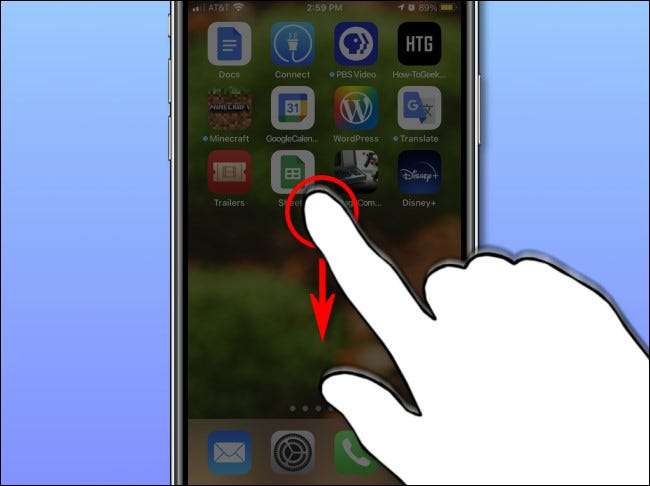
스포트라이트가 팝업되면 이전에없는 경우가 아닌 한 검색 창 바로 아래에 나열된 "Siri 제안"이 표시됩니다. 그들을 껐다 ~의
맨 위 섹션에서는 가장 자주 사용되는 앱의 아이콘을 나열합니다. 일반적으로 하나의 행이 표시됩니다. 더 많은 아이콘을 보려면 "Siri 제안"제목 옆에있는 화살표를 누릅니다 (옆으로 캐럿이나 기호보다 큰 것처럼 보입니다.).
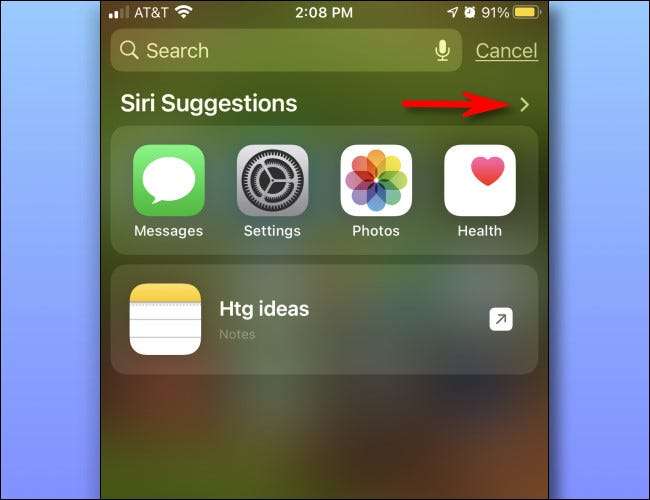
화살표를 누른 후에는 이전에 보이는 첫 번째 행 바로 아래에있는 다른 행의 다른 행이 나타납니다.
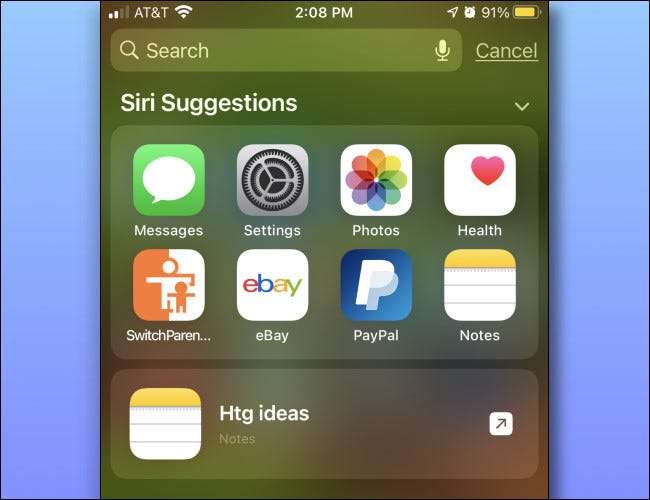
확장되면 화살표를 다시 누르면 화살표를 다시 눌러 메뉴를 축소하지 않는 한 앱 제안 메뉴가 스포트라이트를 가져올 때마다 그런 식으로 유지됩니다. 제안 된 앱 중 하나를 실행하려면 해당 아이콘을 누르십시오.
그리고 그게 다야! 그게 팁이야. 너무나 간단하고 겉으로보기에는 분명하지만, 그리워 할 수 있습니다.
관련된: iPhone 또는 iPad 빠른 앱을 찾는 방법
SIRI 제안을 비활성화하는 방법
우리는 언급했다 시리 제안을 비활성화합니다 더 일찍. 당신이 그들을 좋아하지 않고 스포트라이트 화면에서 끄기를 원한다면, 설정을 열고 siri & amp로 이동하십시오; 찾다. "홈 화면의 제안"옆의 스위치를 눌러 "Siri 제안"을 해제합니다.
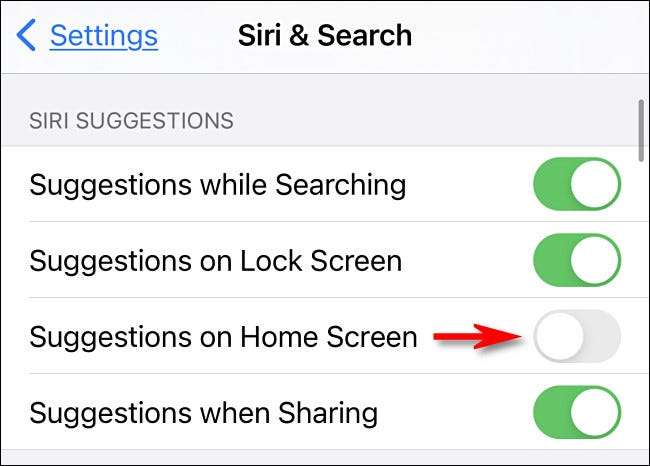
그런 다음 설정을 종료하면 Spotlight 화면에서 더 이상 "Siri 제안"이 표시되지 않습니다.
관련된: SIRI 제안을 비활성화하는 방법 iPhone 및 iPad에서 스포트 라이트 검색






